L'accès à distance à d'autres environnements de système d'exploitation sur un réseau actif ne relève pas uniquement de SSH (Secure Shell ) protocole. Telnet atteint la même fonctionnalité via le protocole TCP/IP.
Avec Telnet , vous pouvez non seulement établir des connexions à distance réussies, mais également dépanner et tester les services système qui définissent l'environnement informatique à distance.
Par exemple, nous pourrions vérifier si un port particulier est actif/ouvert/à l'écoute sur le système distant ciblé. Il convient de noter que Telnet utilise le port 23 pour ses connexions TCP distantes.
Installer Telnet sous Linux
Cet article nous guidera à travers l'installation et l'utilisation de cet ancien protocole d'administration de serveur. Depuis Telnet n'est pas chiffré, son utilisation recommandée est à des fins de test uniquement et dans des réseaux définis par l'utilisateur.
$ sudo apt-get install telnetd [On Debian, Ubuntu and Mint] $ sudo yum install telnetd [On RHEL/CentOS/Fedora and Rocky Linux/AlmaLinux] $ sudo emerge -a net-misc/netkit-telnetd [On Gentoo Linux] $ sudo pacman -S telnetd [On Arch Linux] $ sudo zypper install telnetd [On OpenSUSE]
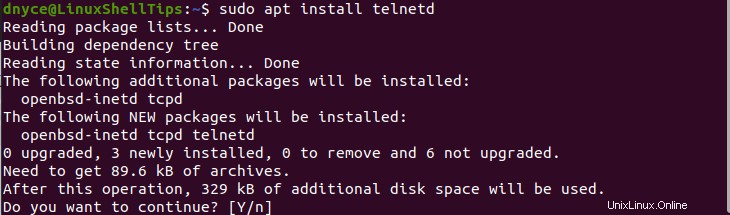
Vérifiez son état pour vous assurer qu'il est opérationnel.
$ sudo systemctl status inetd
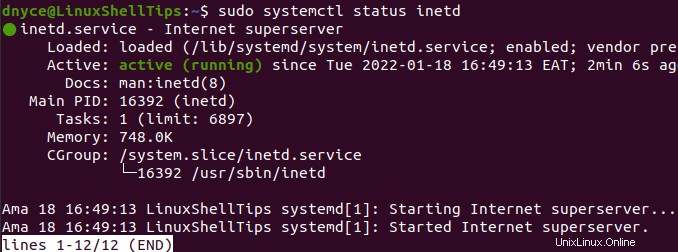
Tester les connexions Linux à distance via Telnet
Pour établir une connexion non chiffrée à des systèmes hôtes distants via Telnet , nous devons d'abord identifier l'adresse IP de la machine que nous ciblons.
$ ifconfig
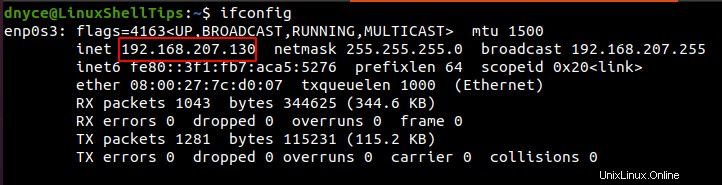
De plus, la machine Linux distante ciblée doit avoir Telnet installé dessus selon les commandes d'installation suggérées décrites ci-dessus.
$ sudo apt install telnetd -y
Vérifiez également l'état de Telnet pour vous assurer qu'il s'exécute également sur la machine distante.
$ sudo systemctl status inetd
Sur la machine serveur alimentée par Telnet, nous respecterons la règle de syntaxe suivante :
$ telnet [remote-system-ip-address]
L'implémentation de la règle de syntaxe ci-dessus ressemblera à ceci :
$ telnet 192.168.207.130
L'adresse IP ci-dessus appartient à la machine ciblée. Si vous utilisez ou avez un pare-feu activé sur votre machine Linux distante/ciblée, vous devrez autoriser le trafic via le port 23 depuis Telnet l'utilise pour sa communication réseau.
$ sudo ufw allow 23/tcp [On Ubuntu & Debian] $ sudo firewall-cmd --permanent --zone=public --add-port=23/tcp [On RHEL] $ sudo firewall-cmd --reload
Nous pouvons maintenant essayer de faire un Telnet connexion à une machine Linux ciblée/distante.
$ telnet 192.168.207.130
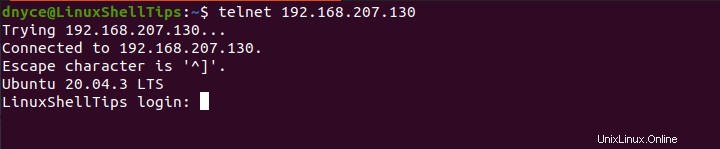
Une entrée de connexion utilisateur acceptable sera suivie d'une demande de mot de passe qui, lorsque nous la saisirons, devrait nous donner un accès de gestion au système Linux distant. Une fois l'accès accordé, l'interface devrait se transformer en quelque chose comme ceci :
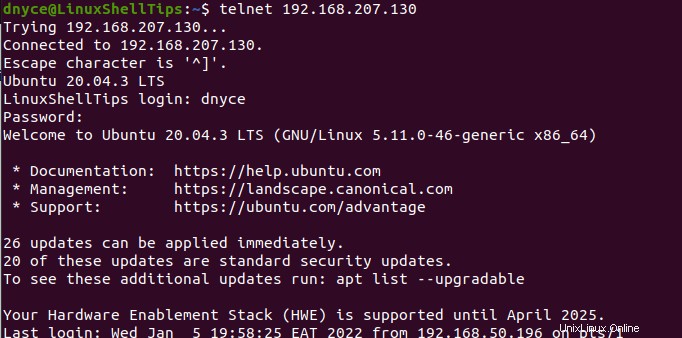
À partir de là, nous pouvons effectuer des opérations normales du système d'exploitation si nécessaire.
Tester les ports ouverts sur Linux via Telnet
Une autre fonctionnalité intéressante Telnet offre à ses utilisateurs sa capacité à détecter un port ouvert ou fermé sur un système distant ciblé via son adresse IP. Cette fonctionnalité est utile pour déterminer les vulnérabilités présentes sur votre système.
Par exemple, nous pouvons vérifier si le système distant décrit ci-dessus a le port 80 ouvrez en exécutant la commande suivante :
$ telnet 192.168.207.130 80
Si le port est ouvert, vous verrez une sortie comme celle-ci :

Si le port est bloqué, attendez-vous au résultat suivant :
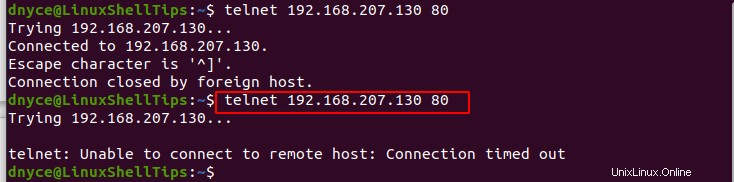
Vous pouvez également tester votre serveur de messagerie via le port SMTP 25 :
$ telnet 192.168.207.130 25
Avec Telnet , vous pouvez établir des connexions à distance avec d'autres ordinateurs clients avec la même approche que SSH et testez en outre toutes les vulnérabilités de votre système en dépannant si un port suspect est à l'écoute/ouvert ou fermé par inadvertance.